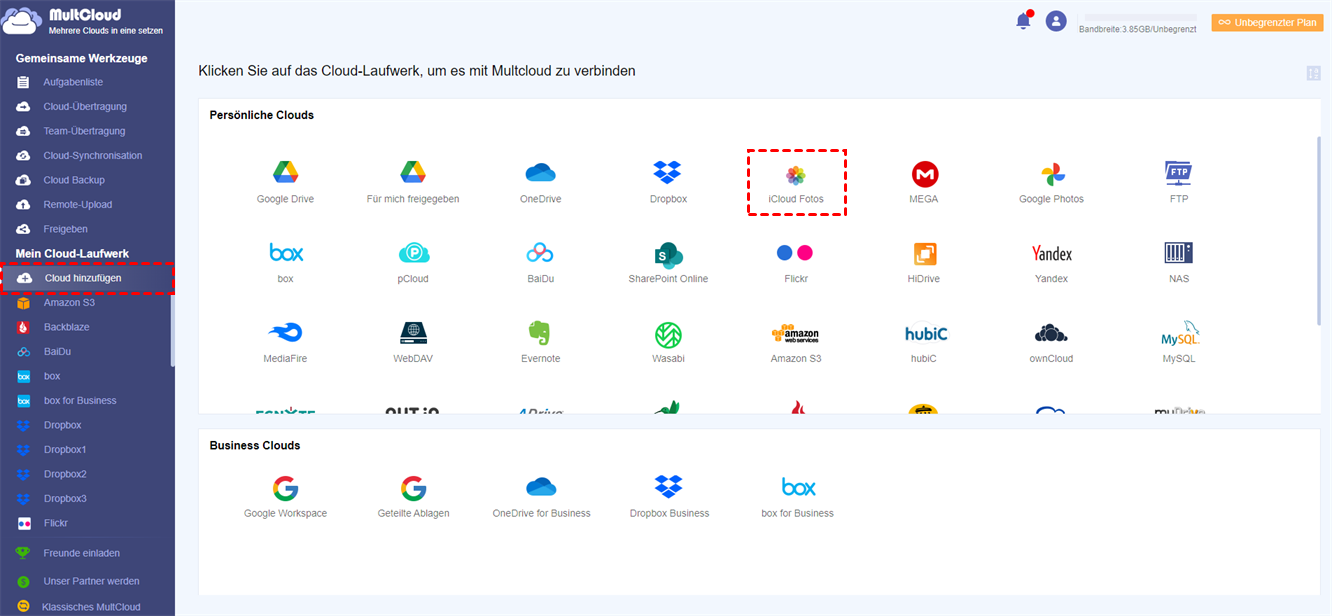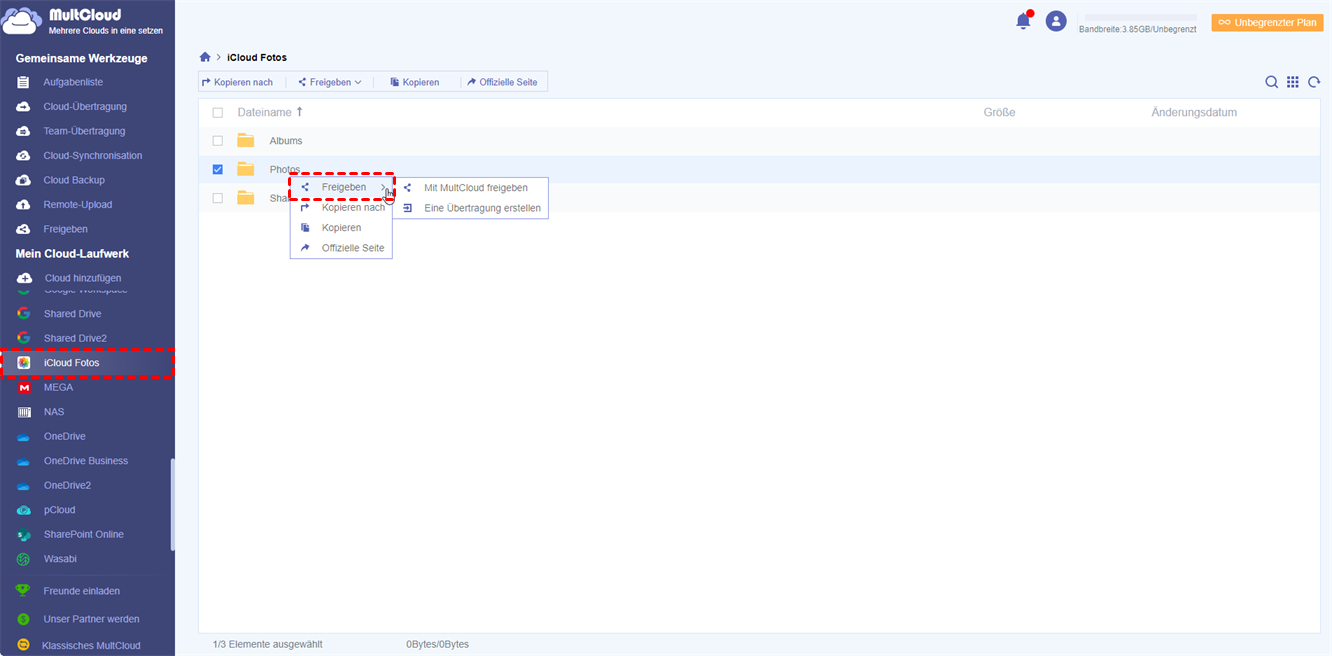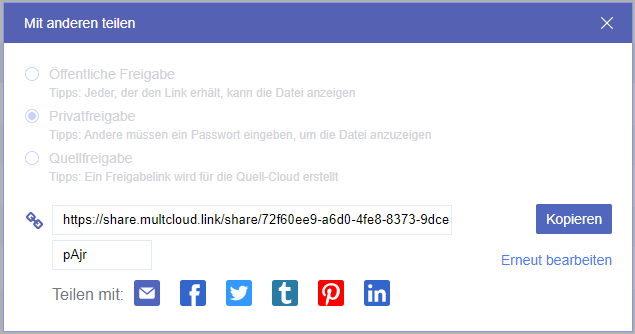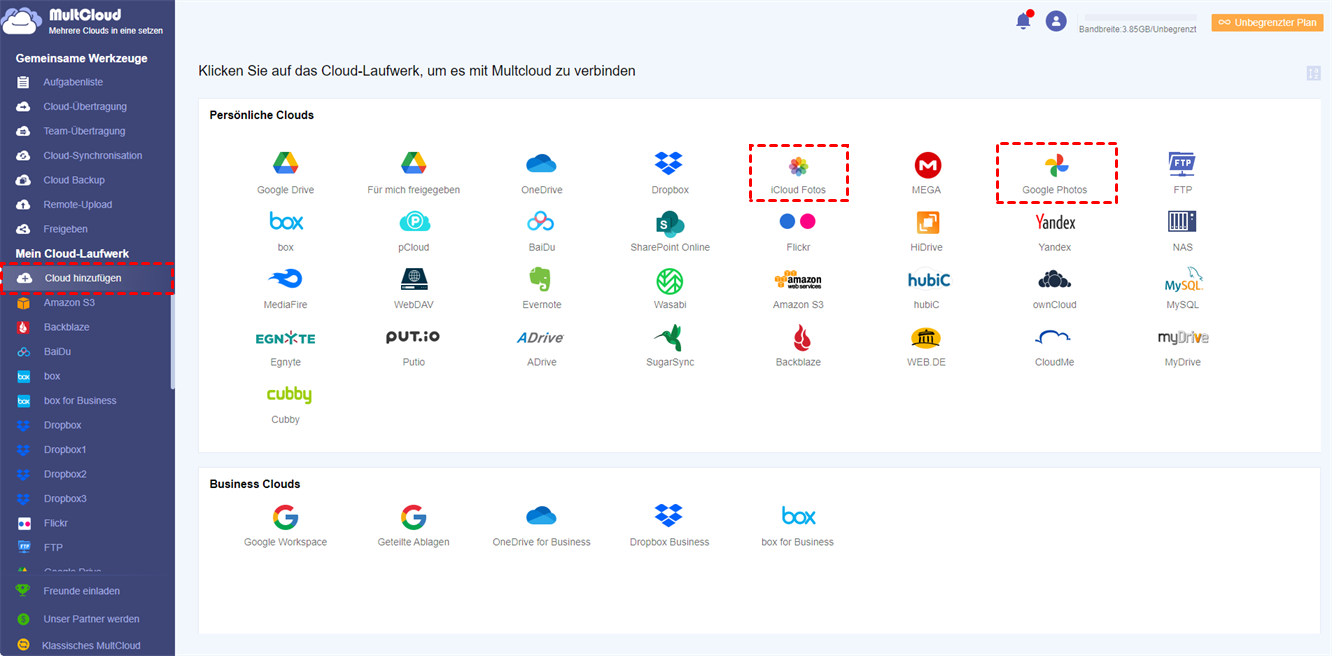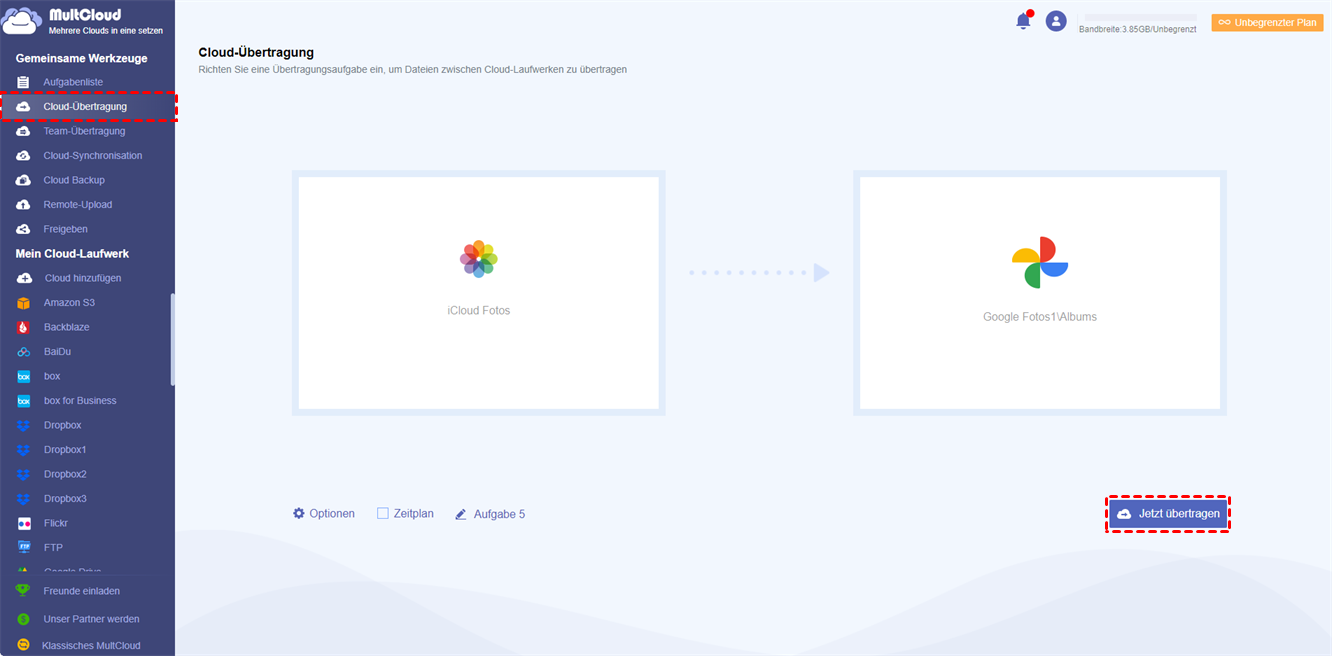Kann ich iCloud-Fotos mit Nicht-Apple-Benutzern teilen?
Fotos zu machen, um besondere und schöne Momente festzuhalten, ist im täglichen Leben der Menschen weit verbreitet. Im Vergleich zu anderen Telefontypen auf dem Markt eignet sich das iPhone gut zum Fotografieren. Und iCloud ist ein Standardspeicherort für iPhone-Benutzer zum Sichern wichtiger Bilder. Um ihr Glück zu teilen, möchten einige Benutzer iCloud-Fotos und -Alben mit Freunden und Familienmitgliedern teilen. In diesem Beitrag zeigen wir Ihnen, wie Sie mühelos ein iCloud-Album mit Android teilen.
Wie teile ich ein iCloud-Album mit Android-Benutzern?
Tatsächlich können Sie Ihre iPhone-Fotos und -Videos über einen iCloud-Freigabelink teilen. Und dann können Ihre Freunde und Familienmitglieder, die kein iPhone verwenden, Ihre iCloud-Fotos weiterhin problemlos ansehen. In diesem Abschnitt veranschaulichen wir im Detail, wie Sie iCloud Fotos mit einem Android-Benutzer teilen. Bitte lesen Sie weiter:
Schritt 1: Starten Sie die Fotos-App auf Ihrem iPhone und gehen Sie zu den Alben in der unteren Zeile. Gehen Sie als Nächstes zu den von Ihnen erstellten freigegebenen Alben und suchen Sie das Album, das Sie freigeben möchten.
Schritt 2: Klicken Sie oben rechts auf das Personensymbol und aktivieren Sie „Öffentliche Website“. Anschließend müssen Sie eine Weile warten, bis das freigegebene Album veröffentlicht wird.
Schritt 3: Jetzt können Sie auf die Schaltfläche „Link teilen“ klicken. Anschließend können Sie zu einer beliebigen App oder einem beliebigen Chat-Dienst gehen und den Freigabelink für diejenigen einfügen, mit denen Sie teilen möchten.
So können Sie iCloud-Fotoalben ganz einfach mit Android-Benutzern teilen. Und wenn Sie ein iCloud-Foto mit anderen teilen möchten, können Sie das Foto in Ihren Fotos suchen und dann links unten auf das Senden-Symbol klicken. Klicken Sie dann auf den Link „iCloud kopieren“. Später können Sie den Link an eine beliebige Stelle oder an eine beliebige Stelle einfügen. Sobald der Empfänger den Link erhält, kann er auf Ihre Fotos zugreifen und diese ansehen.
Wie teile ich iCloud-Alben mit Android über MultCloud?
Die Verwendung des iCloud-Freigabelinks ist eine praktische und intelligente Möglichkeit, Fotos mit Freunden und Familienmitgliedern zu teilen. Allerdings kann es bei Benutzern zu dem Problem kommen, dass der iCloud-Freigabelink nicht geladen wird. In diesem Fall haben die Empfänger zwar den Freigabelink, können aber dennoch nicht auf die freigegebenen Fotos zugreifen. In diesem Fall wird empfohlen, ein Drittanbieter-Tool, MultCloud, zu verwenden, um iCloud-Fotos einfach mit anderen zu teilen.
MultCloud ist eine praktische Plattform, die über 30 Cloud-Dienste auf dem Markt unterstützt, wie Google Drive, iCloud Fotos, Google Fotos, NAS, MEGA, Flickr, pCloud, SugarSync, Dropbox, Dropbox Business, OneDrive, OneDrive für Business und mehr. Mit Hilfe von MultCloud können Benutzer diese Cloud-Laufwerke an einem Ort verwalten, ohne sich häufig anmelden zu müssen. Es ermöglicht Benutzern das einfache Hochladen, Herunterladen, Verschieben, Teilen und Löschen von Daten in jeder Cloud.
Lesen Sie nun den folgenden Inhalt, um zu erfahren, wie Sie iCloud-Fotos auf MultCloud mit anderen teilen.
Schritt 1: Eröffnen Sie ein Konto. Sie können sich mit Ihren Google-/Facebook-Anmeldedaten anmelden. Oder Sie können sich ganz einfach mit Ihrer E-Mail-Adresse anmelden.
Schritt 2: Nachdem Sie sich im Web bei Ihrem Konto angemeldet haben, klicken Sie in der linken Navigationsleiste auf die Registerkarte „Cloud hinzufügen“. Tippen Sie dann auf das Symbol von iCloud Fotos und befolgen Sie die Anweisungen auf dem Bildschirm, um MultCloud die Berechtigung zu erteilen.
Schritt 3: Gehen Sie nun zu iCloud-Fotos, suchen Sie das Foto, das Sie teilen möchten, und klicken Sie mit der rechten Maustaste, um die Schaltfläche „Teilen“ auszuwählen. Die Anzahl der Fotos bestimmt, ob Sie „Mit MultCloud teilen“ oder „Übertragung erstellen“ wählen.
Schritt 4: Wählen Sie im Popup-Fenster die Freigabemethoden aus. Es gibt öffentliche Freigabe, private Freigabe und Quellfreigabe. Wir empfehlen, Private Share zu wählen, da nur Personen, denen das Passwort gegeben wurde, auf den freigegebenen Link zugreifen können. Später können Sie „Freigabe erstellen“ verwenden, um den Freigabelink für andere zu kopieren.
So können Sie iCloud-Alben ganz einfach mit Android-Benutzern teilen. Wenn Sie MultCloud verwenden, wird das Problem, dass der Freigabelink für iCloud-Fotos nicht geladen wird, nicht mehr auftreten. Wenn Sie in der Zwischenzeit viele Fotos teilen möchten, kann MultCloud den Prozess vereinfachen und das Ziel so schnell wie möglich erreichen.
Wie übertrage ich iCloud-Fotos in eine andere Cloud?
iPhone-Benutzer bevorzugen iCloud zum Speichern ihrer lokalen Fotos und Videos. Für Android-Nutzer hingegen ist Google Fotos die erste Wahl. Es bietet Benutzern 15 GB kostenlosen Speicherplatz, was viel größer ist als bei iCloud Photos. Neben Google Fotos gibt es Google Drive, Flickr, MEGA, NAS und weitere praktische Cloud-Laufwerke zum Speichern von Fotos.
Wenn Sie also von iCloud-Fotos zu einer anderen Cloud wie Google Fotos wechseln, wie können Sie dann Fotos und Alben von iCloud zu Google Fotos verschieben? Im Allgemeinen würden viele Daten von einer Cloud in eine andere herunterladen und erneut hochladen. Das ist hilfreich, aber mühsam.
Glücklicherweise kann in diesem Fall MultCloud hilfreich sein, das Ihnen dabei hilft, Fotos, Dokumente, Videos und andere Arten von Dateien direkt von einer Cloud in eine andere zu verschieben, ohne einen umständlichen Download- und Upload-Prozess durchlaufen zu müssen. Mit diesem Tool können Sie Google Fotos auf Google Drive sichern, Google Fotos mit einem PC synchronisieren, Dokumente von Dropbox nach OneDrive verschieben usw.
So nutzen Sie diesen Dienst für die Übertragung von iCloud-Fotos zu Google Fotos:
Schritt 1: Melden Sie sich bei Ihrem Konto an und fügen Sie Google Fotos bzw. iCloud-Fotos hinzu, indem Sie auf die Schaltfläche „Cloud hinzufügen“ klicken.
Schritt 3: Fahren Sie mit Cloud Transfer in der linken Seitenleiste fort. Klicken Sie dann auf das erste Feld, um iCloud-Fotos auszuwählen, und auf das zweite Feld, um Google Fotos auszuwählen. Wenn alles erledigt ist, klicken Sie auf die Registerkarte Jetzt übertragen. Später können Dateien von iCloud Fotos nach Google Fotos verschoben werden.
Anders als die Download- und Upload-Methode ist MultCloud effizienter, wenn Sie Dateien zwischen Cloud-Diensten migrieren möchten. Ebenso können Sie mit diesem Tool auch eine Migration von Wasabi zu Dropbox durchführen. Auf jeden Fall genießen Sie die höchste Geschwindigkeit und große Dateien können schnell und einfach übertragen werden. Mittlerweile werden automatische Übertragung und Offline-Übertragung unterstützt.
Abschluss
Hier erfahren Sie, wie Sie iCloud-Alben mit Android-Benutzern teilen. Jetzt können Sie es versuchen, indem Sie der oben beschriebenen Methode folgen. In der Zwischenzeit stellen wir Ihnen einen praktischen und intelligenten Cloud-Dateimanager vor, mit dem Sie verschiedene Cloud-Laufwerke auf einer Plattform kombinieren können. Mit diesem Dienst können Sie Google Drive-Ordner mühelos für Nicht-Gmail-Benutzer freigeben.
MultCloud unterstützt Clouds
-
Google Drive
-
Google Workspace
-
OneDrive
-
OneDrive for Business
-
SharePoint
-
Dropbox
-
Dropbox Business
-
MEGA
-
Google Photos
-
iCloud Photos
-
FTP
-
box
-
box for Business
-
pCloud
-
Baidu
-
Flickr
-
HiDrive
-
Yandex
-
NAS
-
WebDAV
-
MediaFire
-
iCloud Drive
-
WEB.DE
-
Evernote
-
Amazon S3
-
Wasabi
-
ownCloud
-
MySQL
-
Egnyte
-
Putio
-
ADrive
-
SugarSync
-
Backblaze
-
CloudMe
-
MyDrive
-
Cubby